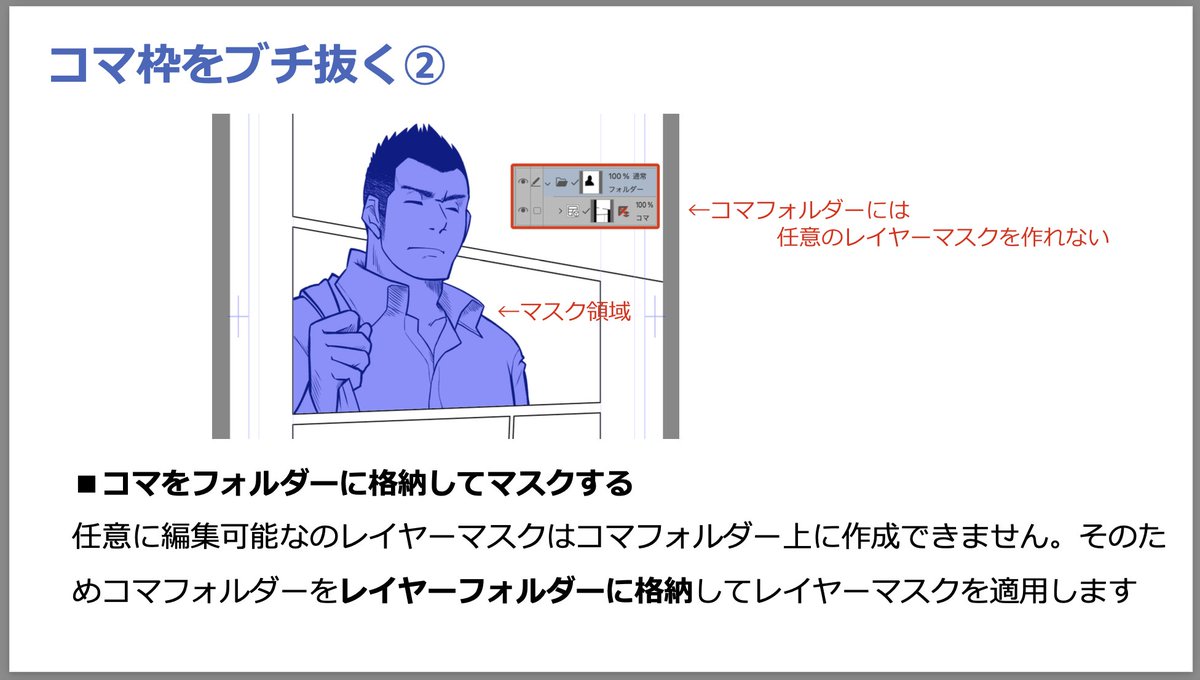26
クリスタで漫画描いてるとネームも入れておいて!ってこと増えました。テキストツールはサブツールをじゃんじゃか作ってよく使うフォントのサブツールを用意しておくと便利っすよ。テキスト入力時に選択状態にしておけばサブツールを切り替えると設定も即座に反映されます。
27
28
クリスタは背景の3D素材もたくさんあるけど人物に合わせて配置するんが大変…!という方はぜひ四面図パレット(EXのみ)をつかって「カメラの角度を水平」にしてください。さらにモデルの並行移動で人物の高さとあわせれば3D背景の好きな場所に移動できるようになりますよ。四面図パレット便利やで
29
クリスタの自由変形でパースに合わせて画像素材レイヤーをタイリングした状態のだとパースに合わせて無限に拡がるやん。でも、無限すぎて大変やん
予め適度な大きさにレイヤーマスクしてみて。んでもって選択範囲を”解除”してから[変形]-[自由変形]コマンドを実行してください。
楽ちんやで
30
クリスタで線画と塗りレイヤーとか複数のレイヤーに描いた画像を他のコマに複製したいとき。普通にコピペするとレイヤーが増えてどえらいことになるやん?そーゆーときは選択範囲で囲む→[CTRL]+[T]で変形。ツールプロパティの[元画像を残す]をONにして移動するとレイヤーを増やさず複製できるんやで。
31
CLIP STUDIO PAINT のパース定規ってメニュー[編集]→[変形]→[拡大・縮小・回転]で変形できます。選択範囲を作成「しない」状態でコマンドを実行するのがミソ。もちろん描いた画像も一緒に変形できますよ。
32
33
デフォルトの[トーン削り]ブラシを使っていると、縮小印刷したり電子書籍化したときにトーンの網が細かくなって削り跡が目立っちゃうこともあります。いろんな媒体で掲載されることを考える時はトーン削り(ぼかし削り)にちょっと工夫するだけで効果が大きく変わります。 twitter.com/heytaroh/statu…
34
クリスタ初期ツール[トーンぼかし]は濃い濃度のトーンだと削り跡が残っちゃう…という悩みを解消するトーンのボカシ削り用のブラシを2つ公開しました。
なめらかに削れる「めちゃボカ」ブラシ↓
assets.clip-studio.com/ja-jp/detail?i…
雑に薄く削れる「雑ボカ」ブラシ↓
assets.clip-studio.com/ja-jp/detail?i…
#clipstudio
35
割とガチの質問が来たので種明かし説明です。使ってみたい!という方はどうぞご参考に。
36
現在クリスタ無期限版(パッケージとかダウンロード版ね)を持ってる人はアップデートプラン(EXだと年額3100円)を申し込めばVer.2.0使えるようになるっすよ。
clip-studio.com/clip_site/tool…
37
38
iPhone版のクリスタが出るそうです!やだますますいろいろ逃げられなくなるじゃん!(笑)
CLIP STUDIO PAINT for iPhone 登場 ペイントツールのスタンダード「CLIP STUDIO PAINT」の全機能を搭載した iPhone版をリリース | CELSYS celsys.co.jp/topic/20191205
39
色混ぜツールの中に[指先]ってサブツールがあるんだけど、モノクロの漫画でも効果として使うと面白いんすよ。サブツール詳細で[スナップ可能]をONにして、レイヤーは表現職をグレーにしとくのがミソ。作業が終わったらまた[モノクロ]に戻しときゃ白黒漫画原稿でも大丈夫👍
40
描いた線画を線の太さや色などを変更できる、そう、ベクターレイヤーならね。
ラスターレイヤーでも線幅修正はつかえるけど微妙な調整ができないどうしてもラスターで線幅を微妙に変えたい!てときは線画をぼかしてモノクロ2値化→アルファ閾値を調整する手もあり。いろいろ試しておくと楽しいっす twitter.com/nakayama_haike…
41
クリスタの連続曲線は[enter]で線画が確定する”前”なら[ctrl]キーを押しながらそれぞれのポイント(制御点)なんかを修正できるんですよ。ラスターレイヤーでもできるんですよ。
みんなもっとお気楽に連続曲線使ってみよ!ええ子やで連続曲線!(動画は[曲線]オプションを[直線]に設定した例です)
42
クリスタの特殊定規同士は組み合わせて使えるモノもあります。こーゆーもんは楽しんだ者勝ちっすよ😄
43
魚眼構図描きたいやつは全員!必ず!見なさい!ホントに!
背景美塾の社長がクリスタ2.0の魚眼パース定規と格闘した末にガッチリ握手して褒め称えあうというこれ無料で配信していいのかくらいのメチャクチャ良い動画です!魚眼描きたいやつはマジで観て!
twitter.com/haikei_bijuku/…
44
クリスタの3D空間に合わせてくれるパース定規便利っすよね。もしこのパース定規を誤って消してしまったときはその3Dレイヤー上で①メニュー[レイヤー]→[定規・コマワク]→[パース定規]コマンドを実行②ダイアログで[3点透視]をON、[レイヤーを新規作成]をOFFでパース定規を作成してください。
45
こないだのクリスタのアップデートで増えたブラシの[色の変化]オプション。これを使うと秋の紅葉とか1回のストロークで描けたりする結構便利な奴なので、既存のコレ系ブラシも[色の変化]関連のパラメーターで遊ぶとええんちゃうかな!
48
49
50
後ろ姿が苦手マンはます「得意なアングルの姿」を目一杯練習しとこか。おんなじ構図で飽きた!ってくらい描くと見えてくるものもあるような気が(個人的に)すんねん。
裏技一発で巧くなることってあんまりないです(言い切った…!!)
裏技はたくさん描くきっかけにしかならんのです。だから楽しい😊 twitter.com/heytaroh/statu…